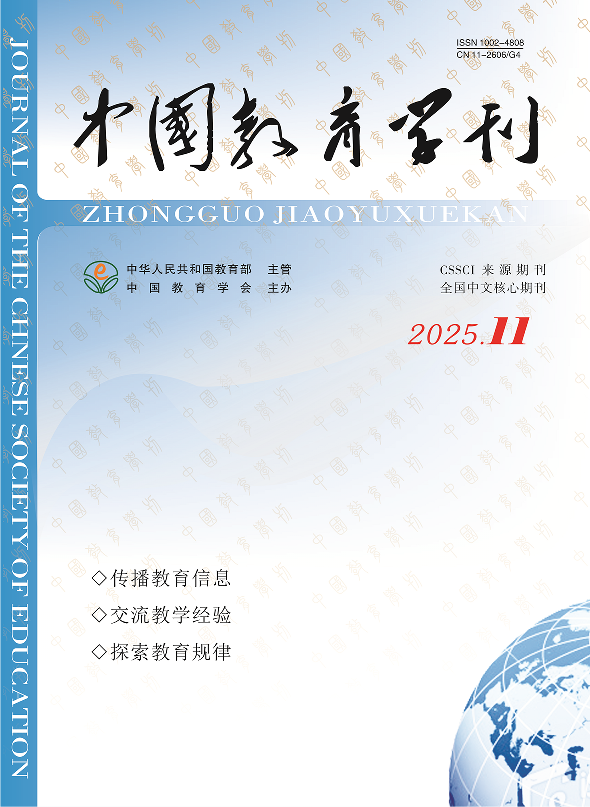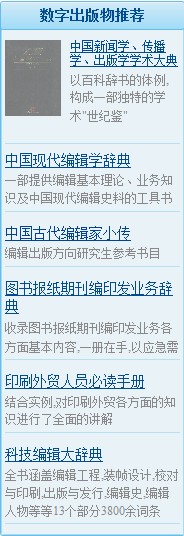节点文献
浅谈Flash软件的学习及Flash动画的分类
【关键词】 ;
【正文】关键词:多媒体信息;动画制作;网络
Flash是由Macromedia公司开发设计的一款动画制作软件,它可以将文字、图形、图像、音乐、声效、视频、动画等多种媒体信息融合在一起,以独特的交互性、巧妙的构思、生动的画面、形象的演示来表达主题意思。自从Macromedia公司针对网络应用推出Flash软件以来,该公司已推出最新Flash软件版本,随着版本的升级,Flash软件的功能也随之越来越强大,而又由于其简单易学所以倍受动画制作者的喜爱。Flash软件被广泛应用于网页制作、网页中的广告和动画、MTV、多媒体课件、动画片和游戏等领域。在生活中随处可以看到很多优秀的Flash作品,如动画片《喜羊羊与灰太狼》就是用一部Flash作品。
一、学习Flash软件的方法和技巧
1、学习Flash软件的方法
首先要买一本较为基础的书,这本书既要有实例又要有相对应的理论知识,完全是代码的作为初学者也最好不要买。因为那些都是比较难,是往帧上加动作脚本的,当然等基础的都学的差不多了,就可以适当的增加些难度,往帧上加动作脚本,再难一点就可以做游戏了。实例要配有图解和操作步骤的。实例的每一步操作过程和操作结果都很清楚,这样便于学习者模拟,而与之对应的理论知识可以帮助学习者对该实例加深印象,深化理解,做到触类旁通,有利于和其它知识点的融会贯通。
其次要下载并安装Flash软件,注意最好根据你买的书来下载具体是什么版本的flash。其实不论哪个版本功能上都大同小异,只是布局有些不同或是某些功能更完善了。安装好flash后可以对照着选购的书学习,也可以自行摸索各种绘图工具的使用和各菜单中各命令的功能。俗话说得好:实践出真知。自己摸索、归纳总结得到知识点印象更深刻。
再者可以充分利用网络。对于不能理解的术语可以上网搜索相关解释;可以从网上查找Flash视频教程来学习,上边有讲解有实例;可以从网上搜素Flash动画制作实例或Flash源程序,自己尝试动手完成实例或修改别人的Flash源程序。这样学习既轻松又快速。
二、在Flash软件中制作动画时常见动画的分类
1、形变补间动画的运用
形变动画是对象形状随时间发生变化的动画,即形状补间是物体由一个物体变化到另一个物体,所以可以理解成是一种“化学变化”。如圆渐变到正方形等。制作形变补间动画时需要在时间轴的某关键帧(该帧在前)绘制一个对象,在时间轴的另一关键帧(该帧在后)修改该对象的形状或绘制其他对象,由Flash计算并插入两帧之间的补间,创建出变形的动画效果。
形状补间是针对矢量图即形变动画的起止对象一定都是矢量图形(Shape),可以自由变化。用Flash提供的工具画出的对象都是图形。如果对象是图形元件生成的实例,文字或位图都要把它转换为图形模式。方法:选中对象→“修改”菜单→“分离”;也可以右击对象,然后选择打散,或者ctrl+b。
在形变动画中,起始关键帧和终点关键帧的对象的形状也是至关重要的。在Flash动画中的有些形变动画欣赏起来并没有美感,就是因为制作者对前后关键帧的对象的形状没有深入思考,过于规则、呆板,细节上把握的不够好。也就是说形变动画的起始关键帧和终点关键帧的对象不仅强调必须是(也可以是打散的)矢量图形,而且这些矢量图形也可以使用“任意变形工具”和“修改”菜单中的相关命令进行变形。比如要制作一个“圆环”变形成一个“圆”字的形变动画,这个“圆”字打散后我们可以巧思妙想,作适当的形变;而这个“圆环”也是可以进行形变的。当然一切变形都以美化动画为目的。
在形变动画中,形状提示点的添加和对应形变位置点的改变也是非常重要的。起始关键帧和终点关键帧的对象的形状可以决定由“什么形状”变成“什么形状”,而形状提示点的添加可以让制作者大体上控制变形过程中的动画,即起始关键帧的对象的形状上的某一点变换后对应到终点关键帧的对象的形状上的哪一点。形状提示点添加的越多,制作者对变形过程中的动画的控制力度就越大,但形状提示点的添加也要遵循一定的准则才会有好的效果。该准则如下:
“形状提示”可以连续添加,最多能添加26个。
将变形提示从形状的左上角开始按逆时针顺序摆放,将使变形提示工作得更有效。
形状提示的摆放位置也要符合逻辑顺序。
例如,起点关键帧和终点关键帧上各有一个三角形,我们使用3个“形状提示”,如果它们在起点关键帧的三角形上的顺序为abc,那么在重点关键帧的三角形上的顺序就不能是acb,也要是abc。
形状提示要在形状的边缘才能起作用,在调整形状提示位置前,要打开工具栏上【选项】下面的【吸咐开关】,这样,会自动把“形状提示”吸咐到边缘上,如果你发觉“形状提示”仍然无效,则可以用工具栏上的【缩放工具】单击形状,放大到足够大,以确保“形状提示”位于图形边缘上。
另外,要删除所有的形状提示,可执行【修改】|【形状】|【删除所有提示】命令。删除单个形状提示,可用鼠标右键单击它,在弹出菜单中选择【删除提示】
2、运动补间动画的运用
运动动作补间是物体由一个状态变化到另一个状态,可以理解成一种“物理变化”。这个状态的变化可以是位置,倾斜角度,大小,颜色,亮度,透明度等的变化。动作补间动画主要应用于影片中的实例。影片中的实例具有一定的属性,这些属性可在属性面板中进行修改,如颜色,亮度,透明度等,另外,实例的位置,大小以及旋转角度也都属于实例本身的属性,当这些属性变化时,FLASH能补间这个变化。另外,要产生动作补间动画,动画的对象必须是元件的实例,位图,群组或文字对象。 (下转第3页)
(上接第53页)
3、逐帧动画的运用
逐帧动画是较为简单的动画形式,它的原理是在“连续的关键帧”中分解动画动作,也就是每一帧中的内容不同,连续播放而成动画。由于逐帧动画的帧序列内容不一样,不仅增加制作负担而且最终输出的文件量也很大,但它的优势也很明显:因为它相似与电影播放模式,很适合于表演很细腻的动画,如3D效果、人物或动物急剧转身等等效果。而且有些动画效果还必须使用逐帧动画来实现。例如头发、衣服飘动,走路、说话等动画。
创建逐帧动画的几种方法如下:
用导入的静态建立逐帧动画:
用jpg、png等格式的静态图片连续导入Flash中,就会建立一段逐帧动画。
绘制矢量逐帧动画:
用绘图工具或压感笔在场景中一帧帧的画出帧内容。因为难度较大,所以多数制作者多喜欢绘制卡通图形。
文字逐帧动画:
用文字作帧中的元件,实现文字跳跃、旋转等特效。
导入序列图像:
可以导入gif序列图像、swf动画文件或者利用第3方软件(如swish、swift 3D等)产生的动画序列。
总之,要快速地学好Flash软件,我们应该采用理论和操作相结合、循序渐进的学习方法,只懂理论是纸上谈兵,只注重模拟实例操作则很难快速抓住事物的本质,很那难各知识点融会贯通,而后期自行设计动画时也将不知所措。要用Flash制作出好的动画,我们不仅需要熟练掌握Flash中各工具和菜单命令的使用,还需要巧妙的设计和构思,注重细节上的把握。
Flash是由Macromedia公司开发设计的一款动画制作软件,它可以将文字、图形、图像、音乐、声效、视频、动画等多种媒体信息融合在一起,以独特的交互性、巧妙的构思、生动的画面、形象的演示来表达主题意思。自从Macromedia公司针对网络应用推出Flash软件以来,该公司已推出最新Flash软件版本,随着版本的升级,Flash软件的功能也随之越来越强大,而又由于其简单易学所以倍受动画制作者的喜爱。Flash软件被广泛应用于网页制作、网页中的广告和动画、MTV、多媒体课件、动画片和游戏等领域。在生活中随处可以看到很多优秀的Flash作品,如动画片《喜羊羊与灰太狼》就是用一部Flash作品。
一、学习Flash软件的方法和技巧
1、学习Flash软件的方法
首先要买一本较为基础的书,这本书既要有实例又要有相对应的理论知识,完全是代码的作为初学者也最好不要买。因为那些都是比较难,是往帧上加动作脚本的,当然等基础的都学的差不多了,就可以适当的增加些难度,往帧上加动作脚本,再难一点就可以做游戏了。实例要配有图解和操作步骤的。实例的每一步操作过程和操作结果都很清楚,这样便于学习者模拟,而与之对应的理论知识可以帮助学习者对该实例加深印象,深化理解,做到触类旁通,有利于和其它知识点的融会贯通。
其次要下载并安装Flash软件,注意最好根据你买的书来下载具体是什么版本的flash。其实不论哪个版本功能上都大同小异,只是布局有些不同或是某些功能更完善了。安装好flash后可以对照着选购的书学习,也可以自行摸索各种绘图工具的使用和各菜单中各命令的功能。俗话说得好:实践出真知。自己摸索、归纳总结得到知识点印象更深刻。
再者可以充分利用网络。对于不能理解的术语可以上网搜索相关解释;可以从网上查找Flash视频教程来学习,上边有讲解有实例;可以从网上搜素Flash动画制作实例或Flash源程序,自己尝试动手完成实例或修改别人的Flash源程序。这样学习既轻松又快速。
二、在Flash软件中制作动画时常见动画的分类
1、形变补间动画的运用
形变动画是对象形状随时间发生变化的动画,即形状补间是物体由一个物体变化到另一个物体,所以可以理解成是一种“化学变化”。如圆渐变到正方形等。制作形变补间动画时需要在时间轴的某关键帧(该帧在前)绘制一个对象,在时间轴的另一关键帧(该帧在后)修改该对象的形状或绘制其他对象,由Flash计算并插入两帧之间的补间,创建出变形的动画效果。
形状补间是针对矢量图即形变动画的起止对象一定都是矢量图形(Shape),可以自由变化。用Flash提供的工具画出的对象都是图形。如果对象是图形元件生成的实例,文字或位图都要把它转换为图形模式。方法:选中对象→“修改”菜单→“分离”;也可以右击对象,然后选择打散,或者ctrl+b。
在形变动画中,起始关键帧和终点关键帧的对象的形状也是至关重要的。在Flash动画中的有些形变动画欣赏起来并没有美感,就是因为制作者对前后关键帧的对象的形状没有深入思考,过于规则、呆板,细节上把握的不够好。也就是说形变动画的起始关键帧和终点关键帧的对象不仅强调必须是(也可以是打散的)矢量图形,而且这些矢量图形也可以使用“任意变形工具”和“修改”菜单中的相关命令进行变形。比如要制作一个“圆环”变形成一个“圆”字的形变动画,这个“圆”字打散后我们可以巧思妙想,作适当的形变;而这个“圆环”也是可以进行形变的。当然一切变形都以美化动画为目的。
在形变动画中,形状提示点的添加和对应形变位置点的改变也是非常重要的。起始关键帧和终点关键帧的对象的形状可以决定由“什么形状”变成“什么形状”,而形状提示点的添加可以让制作者大体上控制变形过程中的动画,即起始关键帧的对象的形状上的某一点变换后对应到终点关键帧的对象的形状上的哪一点。形状提示点添加的越多,制作者对变形过程中的动画的控制力度就越大,但形状提示点的添加也要遵循一定的准则才会有好的效果。该准则如下:
“形状提示”可以连续添加,最多能添加26个。
将变形提示从形状的左上角开始按逆时针顺序摆放,将使变形提示工作得更有效。
形状提示的摆放位置也要符合逻辑顺序。
例如,起点关键帧和终点关键帧上各有一个三角形,我们使用3个“形状提示”,如果它们在起点关键帧的三角形上的顺序为abc,那么在重点关键帧的三角形上的顺序就不能是acb,也要是abc。
形状提示要在形状的边缘才能起作用,在调整形状提示位置前,要打开工具栏上【选项】下面的【吸咐开关】,这样,会自动把“形状提示”吸咐到边缘上,如果你发觉“形状提示”仍然无效,则可以用工具栏上的【缩放工具】单击形状,放大到足够大,以确保“形状提示”位于图形边缘上。
另外,要删除所有的形状提示,可执行【修改】|【形状】|【删除所有提示】命令。删除单个形状提示,可用鼠标右键单击它,在弹出菜单中选择【删除提示】
2、运动补间动画的运用
运动动作补间是物体由一个状态变化到另一个状态,可以理解成一种“物理变化”。这个状态的变化可以是位置,倾斜角度,大小,颜色,亮度,透明度等的变化。动作补间动画主要应用于影片中的实例。影片中的实例具有一定的属性,这些属性可在属性面板中进行修改,如颜色,亮度,透明度等,另外,实例的位置,大小以及旋转角度也都属于实例本身的属性,当这些属性变化时,FLASH能补间这个变化。另外,要产生动作补间动画,动画的对象必须是元件的实例,位图,群组或文字对象。 (下转第3页)
(上接第53页)
3、逐帧动画的运用
逐帧动画是较为简单的动画形式,它的原理是在“连续的关键帧”中分解动画动作,也就是每一帧中的内容不同,连续播放而成动画。由于逐帧动画的帧序列内容不一样,不仅增加制作负担而且最终输出的文件量也很大,但它的优势也很明显:因为它相似与电影播放模式,很适合于表演很细腻的动画,如3D效果、人物或动物急剧转身等等效果。而且有些动画效果还必须使用逐帧动画来实现。例如头发、衣服飘动,走路、说话等动画。
创建逐帧动画的几种方法如下:
用导入的静态建立逐帧动画:
用jpg、png等格式的静态图片连续导入Flash中,就会建立一段逐帧动画。
绘制矢量逐帧动画:
用绘图工具或压感笔在场景中一帧帧的画出帧内容。因为难度较大,所以多数制作者多喜欢绘制卡通图形。
文字逐帧动画:
用文字作帧中的元件,实现文字跳跃、旋转等特效。
导入序列图像:
可以导入gif序列图像、swf动画文件或者利用第3方软件(如swish、swift 3D等)产生的动画序列。
总之,要快速地学好Flash软件,我们应该采用理论和操作相结合、循序渐进的学习方法,只懂理论是纸上谈兵,只注重模拟实例操作则很难快速抓住事物的本质,很那难各知识点融会贯通,而后期自行设计动画时也将不知所措。要用Flash制作出好的动画,我们不仅需要熟练掌握Flash中各工具和菜单命令的使用,还需要巧妙的设计和构思,注重细节上的把握。
- 【发布时间】2014/12/1 17:00:30
- 【点击频次】426